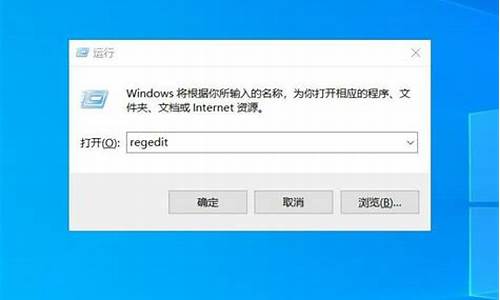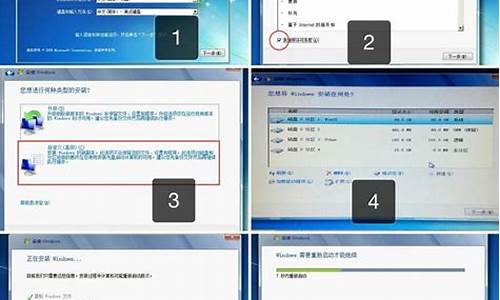如何清理电脑系统更新-如何清理电脑系统更新后占用的内存
1.如何清理系统盘的垃圾
2.怎样清理电脑系统垃圾
3.笔记本电脑系统清理方法
如何清理系统盘的垃圾

1,打开此电脑,在系统盘盘符上单击右键,选择“属性”。
2,在属性界面“常规”选卡中,单击“磁盘清理”。
3,等待磁盘清理工具搜索磁盘中可以清理的文件。
4,在磁盘清理界面,勾选需要清理的项目,点击“清理系统文件”。
5,然后点击确定,在弹出的“磁盘清理”点击“删除文件”即可。
怎样清理电脑系统垃圾
win10自带?自动清理系统垃圾的功能
步骤一、点击左下角,选择设置
步骤二、在设置中选择系统
步骤三、选择存储后,打开存储感知,并点击更改详细设置
步骤四、在更改详细设置中,将运行存储感知设置为每天,临时文件选择1天
通过上面的设置,电脑就会每天清除垃圾文件啦
一.清理缓存步骤:
1.自动清理缓存的步骤:找到所有设置,系统,存储,将存储感知开启,或者更过释放空间的方式,进行相关设置。如上面的提示
2.手动清理缓存的方法:
a.系统更新:在“开始”界面 – 用手从右向左滑动点击“所有设置”- 更新和安全 – windows更新- 立即检查更新。 关闭自动更新功能
b. 删除应用商店缓存:在小娜的搜索框“输入“wsreset”- 点击搜索到的程序会自动运行。
c.清理IE浏览器:进入传统桌面打开左下角的IE浏览器 – 点击右上方“工具”(齿轮状图标) - 点击“internet选项(O)”- 在“退出时删除浏览历史记录(W)”前打勾 – 点击“应用”- 确定即可。
d.磁盘清理:打开这台电脑--右击计算机C盘--点击属性--点击磁盘清理--将所有要删除的文件打钩--点击清理系统文件,完成后即可
e.删除download文件:打开计算机C盘 – 打开Windows文件夹 – 打开softwaredistribution文件夹-打开download文件夹--文件夹全部选中---,然后点击“删除”(如果提示某些文件无法删除,请选择“跳过”)。
二.关闭电脑启动项:按住键盘的微软徽标键+x,选择任务管理器,启动项,可以将不需要开机启动的程序禁用。?
笔记本电脑系统清理方法
膝上型电脑NoteBook puter,简称为:NoteBook,亦称笔记型、手提或膝上电脑英语:Laptop puter,可简为Laptop,是一种小型、可方便携带的个人电脑。那么你知道么?接下来是我为大家收集的,欢迎大家阅读:
一、C盘空间分析:
1、首先,我们来看看C盘有哪些资料夹吧,开启我的电脑,找到C盘。上图是我的电脑的C盘里的资料夹。
基本上就Perflogs,Program Files,ProgramData,windows和users使用者这几个。剩下的都是你安装软体后留下来的。如我这里有个QQdownload,是旋风下载资料夹,我用它下载了个lol,占用空间3.6G。
2、Perflogs这个基本没占用多大空间。
Program Files是你安装的软体
ProgramData是软体的资料部分
windows是系统内部档案
users电脑使用者档案
二、如何清理C盘:
1、首先,在C盘上右击,选择属性;
2、在弹出的属性中选择磁碟清理,这是会自动扫描能清理的档案;
3、选择占用空间大的,清理掉。
4、接着点选清理系统档案,这里边的档案站用空间是比较大的,有系统错误报告,系统更新等。选择你要清理的直接清理即可。这里可以全选,因为它列出来的都是可以清理的,不会影响系统的稳定性的。
5、清理完成一半了,现在我们用一个工具,是魔方里的磁碟分析,百度搜索下载魔方,找到魔方的清理大师,选择磁碟空间分析;
6、点选大档案管理,选择C盘。点选开始分析,这是会自动为你分析你C盘档案的占用空间大小,方便我们检视是什么占用了C盘的空间。
7、分析完成你可以看到哪些档案是占用量比较大的,可以直接删除非系统内的档案。我这里是下载得lol占用了很大的空间,将近4G;
8、检视你的大档案是否是下载的或者是不是你安装的别的大软体导致的,将其删除或者移植到其他的盘里。
9、这样下来你的电脑C盘容量就会有了更多的可用空间了。
三、如何预防C盘容量变小:
1、不要再C盘里装大的软体
你玩的游戏如lol或者cf,请装载其他的盘里,不要装载C盘。预设是C盘,需要修改的其他碟符。
2、定期清理系统垃圾
系统垃圾很多都是快取在C盘的,所以你要定期清理磁碟,用软体或者手动清理即可。
3、下载档案储存路径不要设定在C盘
下载的东西储存在其他的碟符里,不要储存在C盘。
声明:本站所有文章资源内容,如无特殊说明或标注,均为采集网络资源。如若本站内容侵犯了原著者的合法权益,可联系本站删除。